H.264 стал золотым стандартом сжатия видео, повсеместно применяемым во всем, от записи на смартфон до профессионального видеомонтажа. Он значительно уменьшает размер файла, сохраняя при этом высокое качество изображения, что делает его идеальным для потоковой передачи видео, обмена и хранения цифрового контента. Но что делать, если вы хотите смотреть эти видео на обычном DVD-плеере или делиться ими с другими на физических носителях?
Однако большинство DVD-плееров не могут изначально читать файлы H.264 и требуют формат MPEG-2, что означает, что вам необходимо записать H.264 на DVDЭто руководство поможет вам легко конвертировать файлы H.264 в DVD-диски, которые можно будет воспроизводить без проблем.
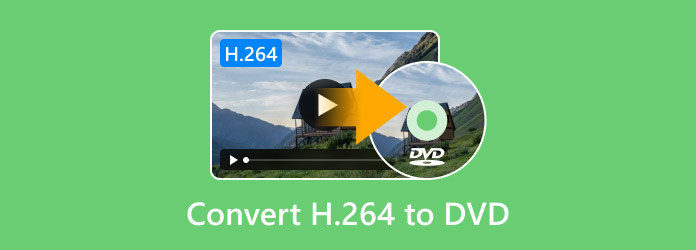
- Часть 1. Выбор правильного программного обеспечения для создания DVD
- Часть 2. Пошаговое руководство по конвертации H.264 в воспроизводимый DVD
- Часть 3. Советы по сохранению качества видео
- Часть 4. Часто задаваемые вопросы
Часть 1. Выбор правильного программного обеспечения для создания DVD
Первым шагом при записи формата H.264 на DVD является выбор программного обеспечения, которое может выполнять как преобразование формата (например, преобразование H.264 в MPEG-2), так и функции авторинга, такие как создание меню, глав и структур, соответствующих стандартам DVD. Не все программы для записи DVD включают функции авторинга, поэтому важно чётко определить критерии выбора.
Ключевые моменты при выборе программного обеспечения для создания DVD
Чтобы гарантировать, что финальный DVD-диск воспроизводится правильно и соответствует вашим потребностям, следует отдать предпочтение программному обеспечению со следующими ключевыми функциями:
Возможность перекодирования H.264 в MPEG-2: Это важная функция. DVD-плееры воспроизводят видео в формате MPEG-2, поэтому программа для записи DVD должна автоматически конвертировать файлы H.264 в этот формат без необходимости ручной загрузки кодеков.
Возможности создания меню DVD: Создание меню DVD Это необязательно, но очень востребовано пользователями. Меню делают DVD более удобными для пользователя, поскольку позволяют выбирать видео, переходить к определённым главам или настраивать звук.
Поддержка глав: Функция разбиения на главы позволяет зрителям переходить к определённым частям видео. Программное обеспечение должно поддерживать ручную маркировку или автоматическую генерацию тегов с заданными интервалами.
Поддержка различных звуковых дорожек и субтитров: Убедитесь, что программное обеспечение может конвертировать аудиофайлы H.264 в совместимые форматы, такие как AC3 и MP2. Кроме того, программное обеспечение должно поддерживать добавление файлов субтитров для повышения доступности.
Типы программного обеспечения (общие категории)
Инструменты для создания DVD-дисков в основном делятся на три категории, каждая из которых подходит пользователям с разным уровнем навыков и бюджетом.
Удобное потребительское программное обеспечение: Разработан специально для новичков, с упором на простоту использования, а не на сложные элементы управления. Обычно включает готовые шаблоны, написание кода в один клик и рабочие процессы в стиле мастеров. Большинство программ платные, но есть и бесплатные пробные версии.
Более продвинутые/профессиональные инструменты: Подходит для пользователей, которым необходим полный контроль над деталями (например, индивидуальный дизайн меню, настройка битрейта или многодорожечная запись). Эти инструменты требуют сложного освоения, но они обеспечивают высокое качество вывода для таких проектов, как короткометражные фильмы или коммерческий контент.
Бесплатные/открытые варианты: Эти инструменты экономичны, но требуют определённых технических знаний. Многие из них не имеют встроенных кодеков или имеют ограниченный функционал меню.
Для большинства пользователей, особенно тех, кто впервые занимается конвертацией H.264 в DVD, лучшим выбором будет удобное потребительское программное обеспечение, которое сочетает в себе простоту использования с мощными функциональными возможностями, устраняя необходимость ручной настройки кодеков и сложных рабочих процессов.
Часть 2. Пошаговое руководство по конвертации H.264 в воспроизводимый DVD
Одной из лучших программ для записи H.264 на DVD является Blu-ray Master, выбранный Создатель DVD, известный своей простотой использования, скоростью и совместимостью. Он может автоматически кодировать H.264 в MPEG-2 и записывать на DVD. Поддерживает большинство распространённых форматов DVD, включая DVD-диски (DVD-5, DVD-9, DVD-R, DVD+R, DVD-RW, DVD+RW и т. д.), папки DVD и образы ISO.
Кроме того, он позволяет напрямую импортировать видеофайлы, закодированные в формате H.264, такие как MP4, MOV и MKV, без ручного перекодирования. Вы также можете редактировать видео H.264, обрезая, поворачивая, кадрируя, добавляя фильтры, эффекты, водяные знаки, субтитры и т. д. Кроме того, он предоставляет разнообразные DVD-меню, например, свадебное, туристическое, семейное и другие.
Вот подробные инструкции по созданию DVD из видео H.264:
Шаг 1.Препараты
Прежде чем начать, убедитесь, что у вас готовы следующие предметы:
• Видеофайлы: Поместите все файлы H.264 (обычно в контейнерах MP4, MKV или AVI) в одну папку и проверьте файлы с помощью проигрывателя, чтобы убедиться, что они не повреждены.
• Пустой DVD-диск: DVD-R и DVD+R — лучший выбор, они совместимы с большинством DVD-плееров. Также можно использовать перезаписываемые диски, например DVD-RW и DVD+RW.
Примечание: Некоторые старые DVD-плееры могут не распознавать перезаписываемые диски.
• Аппаратное обеспечение: Компьютер со встроенным DVD-приводом. Большинство современных ноутбуков не имеют встроенного DVD-привода, поэтому вам может понадобиться внешний привод.
• Программное обеспечение: Скачайте и установите DVD Creator на Windows или Mac. Убедитесь, что установлена последняя версия, чтобы избежать проблем с совместимостью.
Бесплатная загрузка
Для Windows
Безопасная загрузка
Бесплатная загрузка
для MacOS
Безопасная загрузка
Шаг 2.Импорт видео H.264
Запустите программу и нажмите кнопку DVD-диск Нажмите кнопку «Добавить медиафайлы» в качестве выходного формата. Затем нажмите кнопку «Добавить медиафайлы», чтобы загрузить видеофайлы H.264.
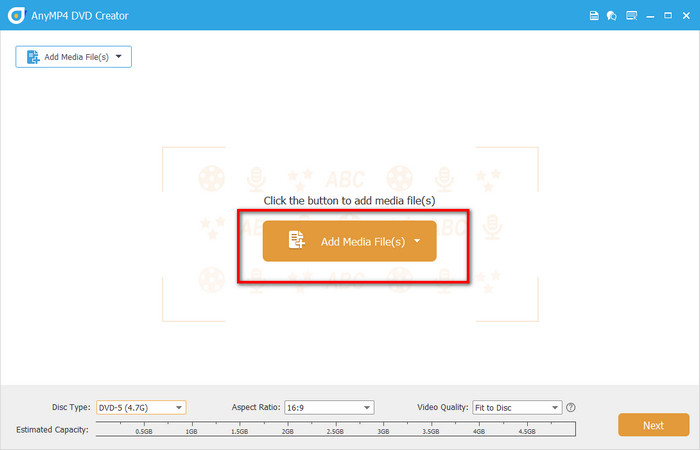
Шаг 3.Редактировать видеофайлы (по желанию)
Нажмите кнопку Электроинструменты кнопку, чтобы открыть правую панель инструментов для видео и глав, где вы можете обрезать, поворачивать и кадрировать свои видео, а также добавлять эффекты, фильтры, водяные знаки, звуковые дорожки и субтитры.
Кроме того, он позволяет объединять и разделять главы, а также настраивать параметры миниатюр. После этого нажмите кнопку Следующий кнопку, чтобы продолжить.
Примечание: Нижняя панель предлагает несколько опций, касающихся типа диска, соотношения сторон и качества видео, которые можно настроить в соответствии с вашими потребностями.
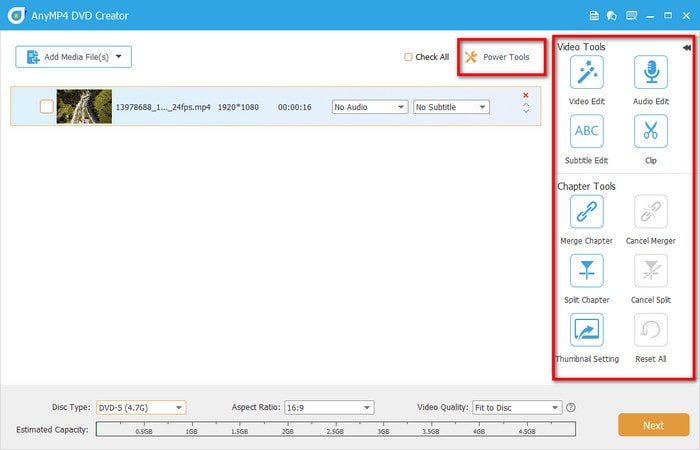
Шаг 4.Настройки меню DVD
В следующем интерфейсе справа Шаблон меню Вкладка позволяет вам выбрать подходящее меню для вашего DVD, например, свадебное, праздничное, семейное, туристическое и т. д.
Кроме того, вы можете добавить фоновую музыку, изменить фон и добавить вступительный фильм.
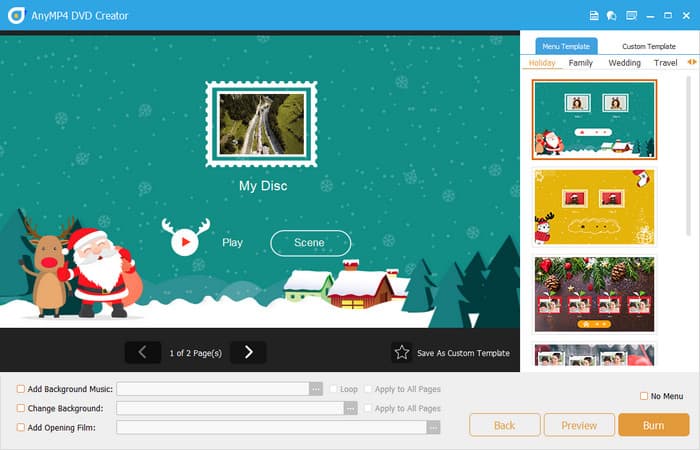
Шаг 5.Начать запись
Нажмите кнопку Предварительный просмотр Нажмите кнопку, чтобы увидеть эффект меню DVD и видео H.264. Затем нажмите кнопку Гореть Нажмите кнопку, чтобы выбрать место назначения, способ записи, телевизионный стандарт и режим воспроизведения. Затем нажмите кнопку Начинать кнопку, чтобы начать запись H.264 на DVD.
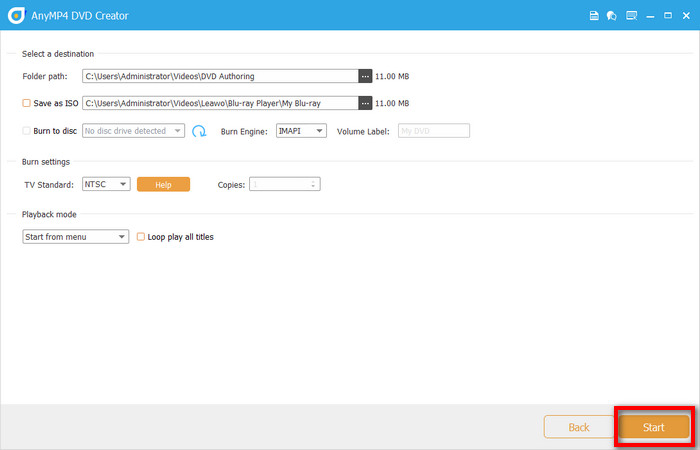
Выше описан полный процесс записи формата H.264 на воспроизводимый DVD с помощью программы DVD Creator, выбранной Blu-ray Master. Эта программа упрощает процесс, обеспечивая эффективную и высококачественную запись. Она автоматически преобразует формат H.264 в MPEG-2 без ручной настройки кодеков, предоставляя при этом такие удобные функции, как создание меню, добавление глав и адаптация субтитров, что позволяет совмещать простоту использования с индивидуальными потребностями.
Часть 3. Советы по сохранению качества видео
Сохранение качества видео при записи DVD имеет решающее значение, особенно при работе с высокоэффективными кодеками, такими как H.264. Вот как добиться максимальной чёткости и плавности изображения на вашем конечном диске:
• Используйте высококачественные исходные файлы: Мы все знаем, что качество записанного DVD не может превзойти качество исходного файла H.264. Поэтому для достижения наилучших результатов по возможности используйте файлы H.264 с разрешением 720p или 1080p и избегайте многократного кодирования одного и того же файла.
• Избегайте чрезмерного сжатия: Сжатие является необходимым этапом при сохранении видео на DVD, однако чрезмерное сжатие может привести к искажению цвета.
• Тщательно настройте параметры битрейта: Битрейт напрямую влияет на качество видео и размер файла. 4–6 Мбит/с идеально подходит для стандартного качества, а 6–8 Мбит/с — для высокого. Примечание: следует избегать слишком низких значений битрейта, так как это может привести к колебаниям качества при воспроизведении.
Часть 4. Часто задаваемые вопросы
-
Можно ли записать файлы H.264 непосредственно на DVD, не конвертируя их?
Нет. Стандартные DVD-диски требуют формата MPEG-2 для совместимости с автономными проигрывателями. Большинство программ для создания DVD автоматически конвертируют/кодируют H.264 в MPEG-2 во время записи.
-
Снизится ли качество видео при конвертации H.264 в DVD?
Некоторые потери неизбежны из-за преобразования формата и сжатия. Однако использование исходных файлов с высоким битрейтом, дисков DVD-9 и оптимизированных настроек может значительно сохранить визуальную точность.
-
Лучше ли Blu-ray сохраняет качество H.264?
Конечно. Blu-ray изначально поддерживает H.264 и обеспечивает гораздо большую ёмкость (более 25 ГБ на слой), что делает его идеальным для HD-контента. Если у вашей аудитории есть проигрыватели Blu-ray, конвертация H.264 на Blu-ray стоит рассмотреть.
Заключение
Основываясь на конкретном руководстве, приведенном выше, вы должны освоить лучший способ записать H.264 на DVDЕсли вам нужно записать высококачественное видео H.264 на DVD, Blu-ray Master выбрал DVD Creator — это действительно надёжный инструмент, сочетающий в себе простоту использования и мощные функции. Скачайте его и опробуйте на практике!
Другие материалы от Blu-ray Master
Цифровая версия на DVD

